
Signal: Alle Tipps und Tricks für den Messenger
Dieser Artikel ist älter als ein Jahr!
Nachdem WhatsApp vor einigen Wochen angekündigt hatte, seine Nutzungsbedingungen zu aktualisieren, haben sich zahlreiche WhatsApp-Nutzer nach alternativen Messenger-Apps umgesehen.
Viele davon sind bei Signal fündig geworden. Die Messenger-App verzeichnete innerhalb kurzer Zeit millionenfache Neuanmeldungen. Im Jänner wurde Signal ähnlich oft heruntergeladen, wie der Platzhirsch WhatsApp.
Wir haben die besten Tipps und Tricks für die Messenger-Apps zusammengetragen. Und weil der Fokus von Signal auf den Schutz der Privatsphäre liegt, zielen zahlreiche Funktionen auf den Schutz der Daten ab.
Benachrichtigungen einstellen
Um das Einstellungsmenü in Signal aufzurufen, muss man nur oben auf sein Profil-Foto tippen. Unter dem Menüpunkt "Benachrichtigungen" können die Notifications individuell angepasst werden.
Die wohl nervigste Benachrichtigung ist jene, wenn sich ein neuer Kontakt bei Signal angemeldet hat - "John Doe joined Signal". Im Benachrichtigungs-Menü ganz unten, kann diese Notification deaktiviert werden.
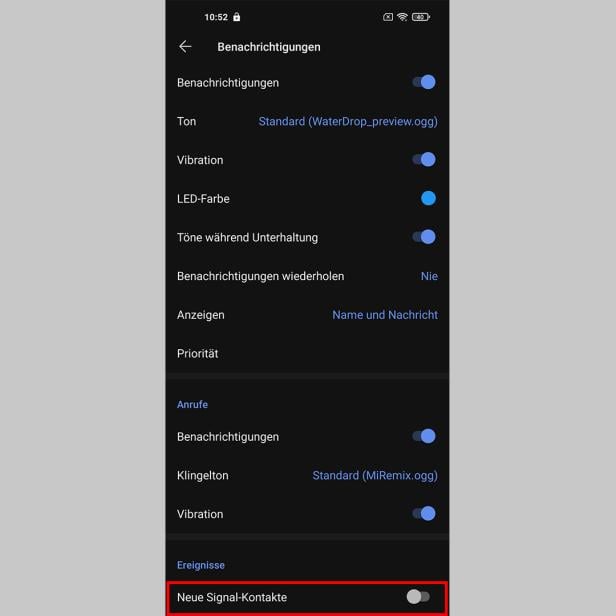
© Florian Christof
Mehr Privatsphäre bei Benachrichtigung
Im Notifications-Menü können selbstverständlich alle möglichen Einstellungen betreffend der Benachrichtigungen eingestellt werden. Auch kann hier gewählt werden, welche Informationen auf dem Lock-Screen beziehungsweise Home-Screen angezeigt werden soll.
So ist es beispielsweise möglich, sich nur den Kontaktnamen, nicht aber den Inhalt der Nachricht anzeigen zu lassen. Wer einen Schritt weiter gehen möchte, kann auch den Namen ausblenden. Folglich bekommt man nur mehr angezeigt, dass eine neue Signal-Nachricht eingetroffen ist.
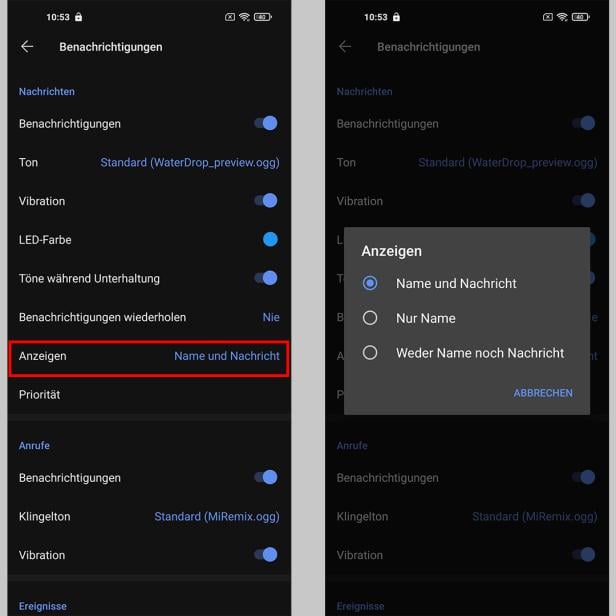
© Florian Christof
Bildschirmsperre aktivieren
Um die gesamte App vor nicht berechtigten, physischen Zugriffen zu schützen, kann die Bildschirmsperre aktiviert werden. Öffnet man anschließend die App, muss das Pattern, der PIN-Code oder Fingerabdruck für das Smartphone eingegeben werden.
Zu finden ist die Einstellung im Datenschutz-Menü an oberster Stelle. Dabei ist es auch möglich, die Bildschirmsperre automatisch zu aktiveren, wenn man für eine gewisse Zeit inaktiv ist.
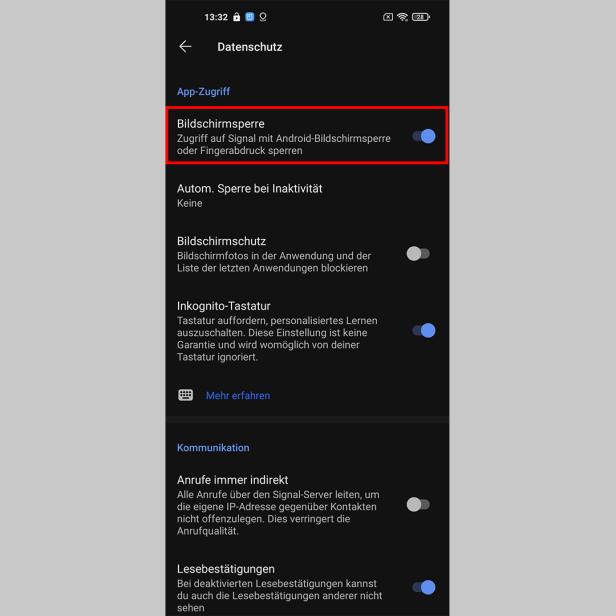
© Florian Christof
2-Faktor-Authentifizierung
Um überhaupt das Einrichten einer neu installierten Signal-App zu unterbinden, können Nutzer einen vierstelligen PIN-Code festlegen. Installiert man die App auf einem anderen Gerät neu, muss der PIN-Code eingegeben werden, um den Messenger nutzen zu können.
Diese Einstellungsmöglichkeit befindet sich im Datenschutz-Menü ganz unten unter dem Punkt "Signal PIN". Damit man den Code nicht vergisst, kann man sich regelmäßig an die PIN erinnern lassen.
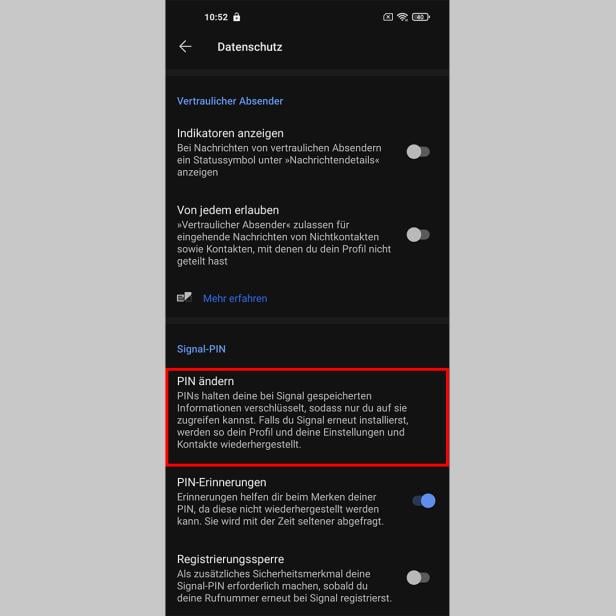
© Florian Christof
Gesichter unkenntlich machen
Der Signal-Messenger hat eine besonders praktische Funktion integriert, wenn es darum geht, die Privatsphäre anderer zu schützen. Versendet man ein Foto, auf dem andere Personen erkenntlich sind, können die Gesichter dieser Menschen automatisch unkenntlich gemacht werden.
Teilt man ein Foto mit einem Signal-Kontakt, öffnet sich vor dem Versenden der Foto-Editor. Dort kann das Bild beschriftet, zugeschnitten oder mit lustigen Stickern versehen werden.
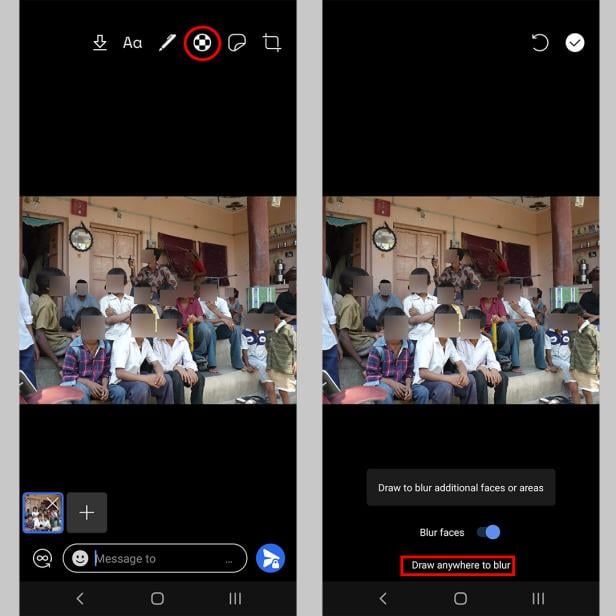
© Florian Christof
Auch die Möglichkeit der automatischen Unkenntlichmachung der Gesichter befindet sich dort und versteckt sich hinter dem kreisrunden Symbol. Für den Fall, dass die App nicht alle Gesichter erkennt, beziehungsweise wenn man darüber hinaus etwas unkenntlich machen will, braucht man nur über die jeweiligen Stellen wischen.
Screenshots unterbinden
Im Datenschutz-Menü ist es möglich, Screenshots zu unterbinden. Einfach das Häkchen bei "Bildschirmschutz" aktivieren und schon erlaubt die Signal-App keine Bildschirmfotos mehr. Auch in der Ansicht am Smartphone, in der die aktiven Apps angezeigt werden, werden die Signal-Inhalte unkenntlich dargestellt.
Allerdings werden Screenshots nur auf dem Device unterbunden, auf dem die Einstellung entsprechend aktiviert wurde. Will der Empfänger einer Nachricht den Chat-Verlauf screenshotten, kann dies auf diese Weise nicht verhindert werden.
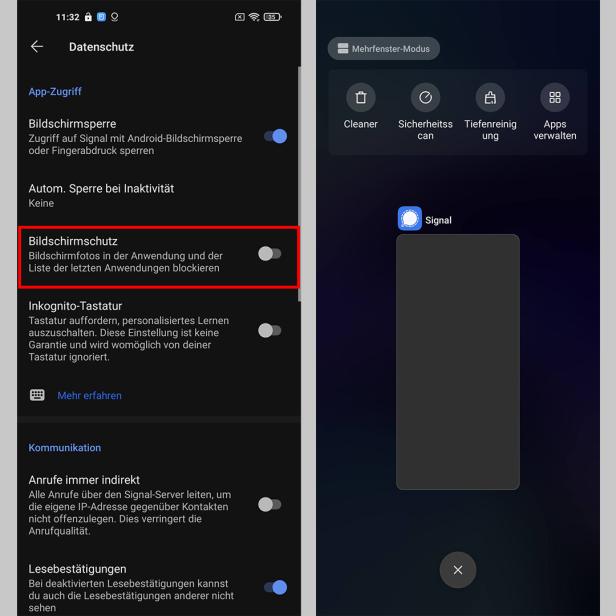
rechts: So sieht die Signal-App in den letzten offenen Apps aus
© Florian Christof
Inkognito Tastatur
Die Tastaturen-Apps können alle Inhalte aufzeichnen, die User in ihre Smartphones eingeben. Meist wird das Sammeln der Eingaben mit dem Erlernen von Wortvorschlägen argumentiert. Wer dies verhindern will, kann in Signal-Datenschutz-Menü die "Inkognito-Tastatur" aktivieren.
Allerdings weist der Messenger daraufhin, dass manche Tastaturen, den Inkognito-Modus verweigern und auch weiterhin alles aufzeichnen, was man über die Tastatur eingibt.
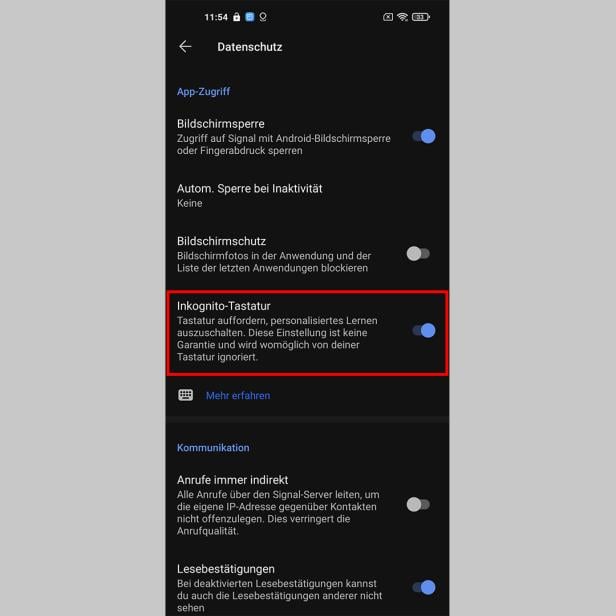
© Florian Christof
Um also wirklich sicher gehen zu können, dass die Tastatur-App nichts aufzeichnet, muss die entsprechende Einstellung in der jeweiligen Tastatur-App vorgenommen werden.
IP-Adresse verstecken
Um seine eigene IP-Adresse bei Signal-Anrufen zu verstecken, kann die entsprechende Funktion im Datenschutz-Menü aktiviert werden. In der Folge werden alle Signale-Gespräche über die Signal-Server umgeleitet. Das Gegenüber bekommt lediglich die IP-Adressen der Signal-Server zu sehen.
Signal weist allerdings unter dem Menüpunkt darauf hin, dass bei der IP-Adressen-Umleitung die Anrufqualität gemindert wird.
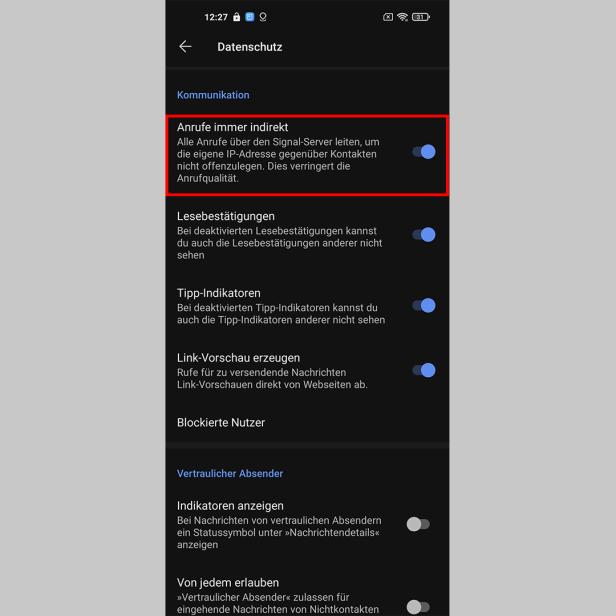
© Florian Christof
Lesebestätigung und "Typing ..." deaktivieren
Im Datenschutz-Menüpunkt "Kommunikation" kann auch die Lesebestätigung von erhaltenen Nachrichten deaktiviert werden. Dabei handelt es sich um das Hakerl-Symbol unterhalb der Chat-Nachrichten, welche signalisieren, dass eine Nachricht angekommen ist, beziehungsweise vom Empfänger bereits gesehen wurde.
Schreibt jemand gerade an einer Chat-Nachricht, wird dies dem Gegenüber mit "Typing ..." angezeigt. Auch diese Benachrichtigung kann ausgeschalten werden. So bekommt der Empfänger nicht zu sehen, dass man gerade eine Nachricht verfasst. Allerdings bekommt man dann auch selber nicht mehr angezeigt, dass der Chat-Partner gerade tippt.
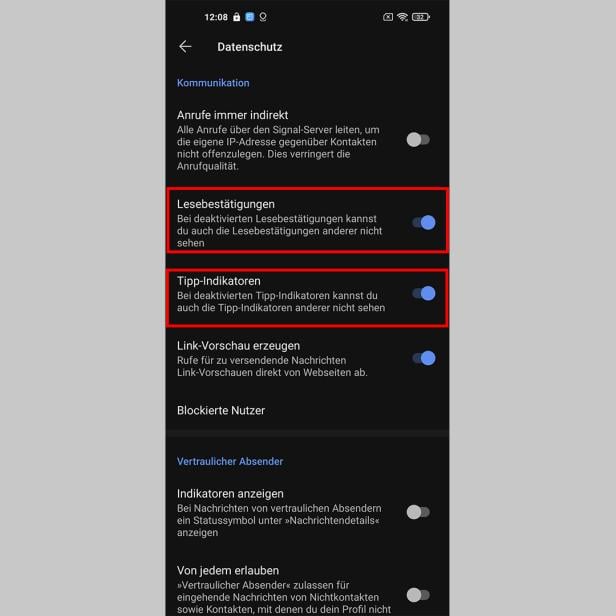
© Florian Christof
Kontakte verifizieren
Wenn man wirklich sensible Daten mit Signal-Kontakten austauschen möchte, empfiehlt sich das Verifizieren der jeweiligen Kontakte. Dafür kann man sich die so genannte Sicherheitsnummer zum jeweiligen Kontakt anzeigen lassen.
Vergleicht man diese 60-stellige Nummer mit seinem Gegenüber, sollte sichergestellt werden, dass es sich dabei um den korrekten Kontakt handelt. Tippt man auf das Profil eines Kontaktes, gibt es ganz unten die Möglichkeit die Sicherheitsnummer anzeigen zu lassen. Neben der 60-stelligen Nummer wird auch ein QR-Code generiert, der sich ebenso zum Abgleich eignet.
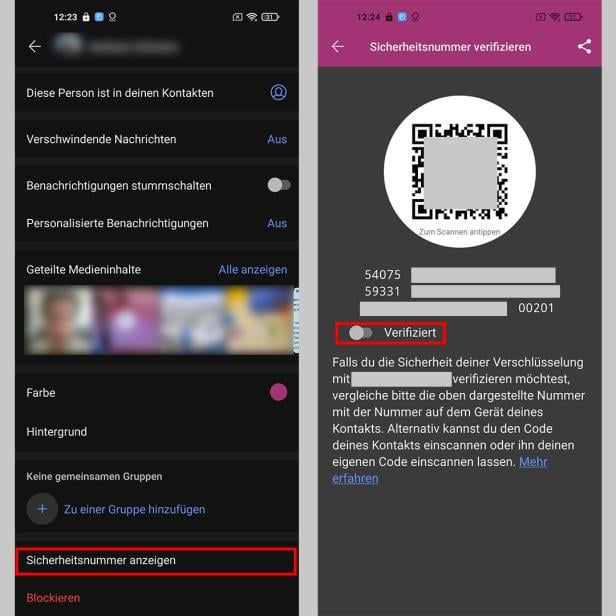
© Florian Christof
Beim Sharing-Punkt oben rechts, kann man die Sicherheitsnummer beziehungsweise den QR-Code gleich direkt mit dem jeweiligen Kontakten teilen. Stimmen die Sicherheitsnummern überein, kann der Kontakt mittels Schalter verifiziert werden.
Alte Nachrichten automatisch löschen
Standardmäßig behält Signal die Chat-Nachrichten für immer. Für all jene, die vertrauliche Informationen über den Messenger austauschen, kann das automatische Löschen von älteren Nachrichten aber durchaus Sinn machen.
Zu finden ist die Funktion im Einstellungsmenü unter "Daten und Speicher" und anschließend auf "Speicher verwalten". Unter "Höchstzahl an Nachrichten" kann beispielsweise eingestellt werden, dass nur eine bestimmte Anzahl an Chat-Nachrichten behalten werden.
Übersteigen die Messages diese Höchstzahl, werden die ältesten automatisch gelöscht. Auch eine zeitliche Begrenzung kann hier eingestellt werden.
Signal als Notiz-App verwenden
Praktisch ist, dass man sich bei Signal auch selber Nachrichten schreiben kann. Dafür muss man unter seinen Kontakten lediglich nach "Notiz an mich" suchen. Das Chat-Fenster sieht genauso aus wie bei einer herkömmlichen Konversation.
Sich selber ein Foto zu senden, dass man nur einmal ansehen kann, ist mit dieser Funktion nicht möglich. Selbstlöschende Nachrichten zu versenden, ist jedoch möglich.
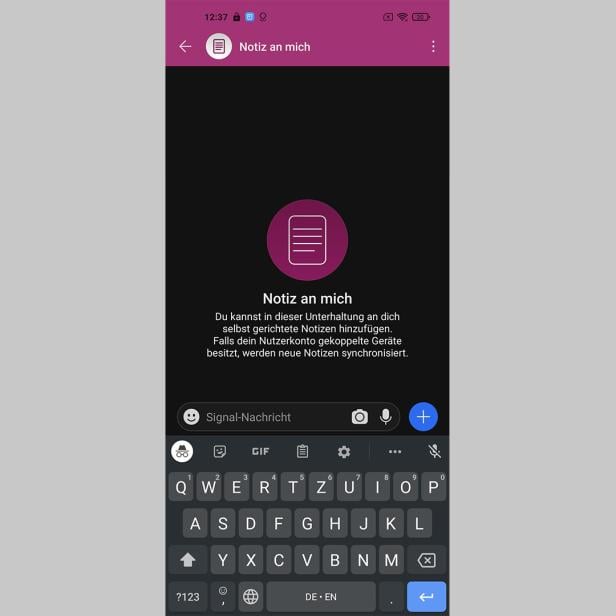
© Florian Christof
Einmalig sichtbares Foto versenden
Ähnlich wie bei Snapchat können auch per Signal Fotos verschickt werden, die der Empfänger nur ein einziges Mal ansehen kann. Zu finden ist die Funktion im Foto-Editor, der generell aufscheint, bevor man ein Foto versendet.
Unten rechts, direkt neben der Eingabeleiste findet sich standardmäßig ein Infinite-Symbol. Tippt man dort drauf, wechselt das Icon auf "1x". In der Folge kann der Empfänger das versandte Foto nur ein einziges Mal betrachten.
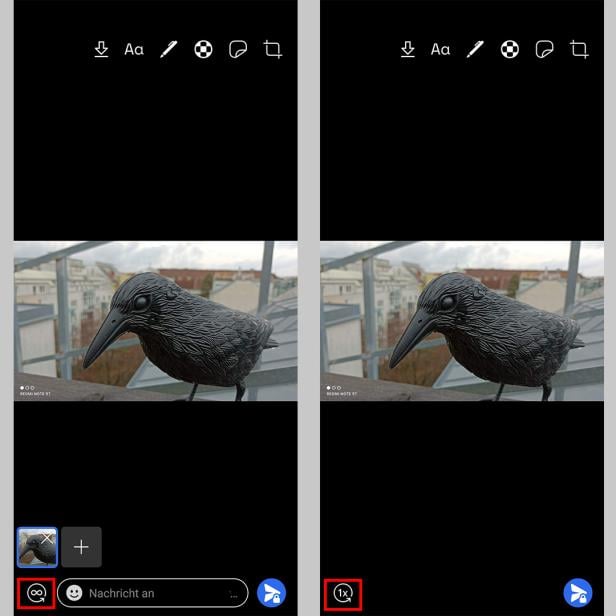
© Florian Christof
Selbstzerstörende Nachrichten
Ähnlich wie beim "One-time viewable Image" ist es möglich, Nachrichten zu versenden, die sich nach einer bestimmten Zeit selbst löschen. Der Empfänger kann dann beispielsweise nach einer Stunde die Chat-Nachricht nicht mehr einsehen.
Eingestellt werden kann diese Funktion im Chat-Fenster, oben rechts beim 3-Punkte-Menü unter "Verschwindende Nachrichten". Tippt man auf diesen Menüpunkt, gelangt man zur Auswahl und kann festlegen, nach welcher Zeit die Nachrichten gelöscht werden sollten.
Aktiviert man beispielsweise 30 Minuten, werden alle in dieser Unterhaltung gesendeten Chat-Nachrichten 30 Minuten nachdem sie gelesen wurden, gelöscht
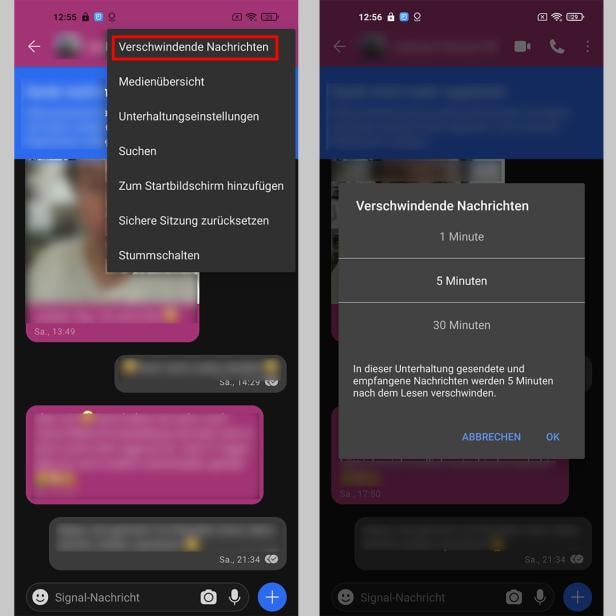
© Florian Christof
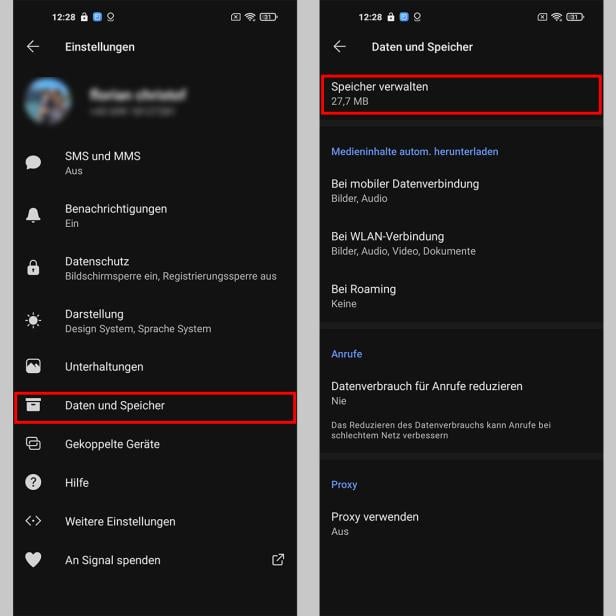
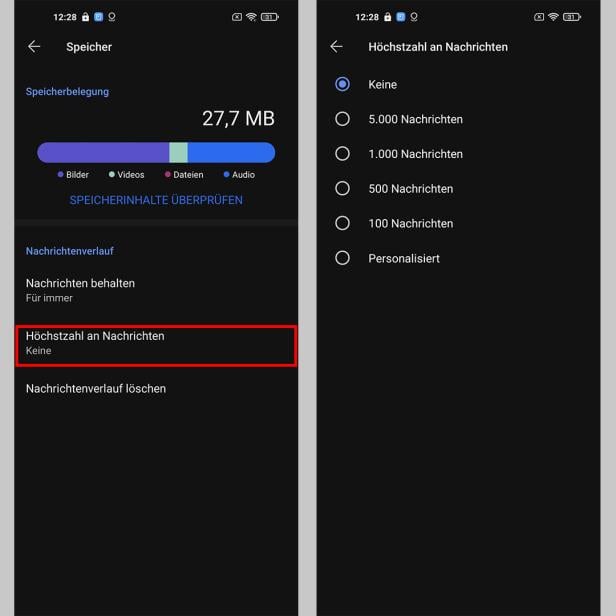
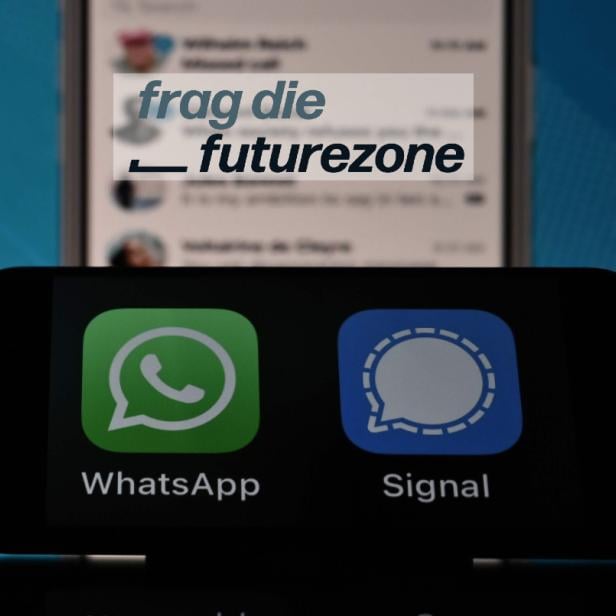
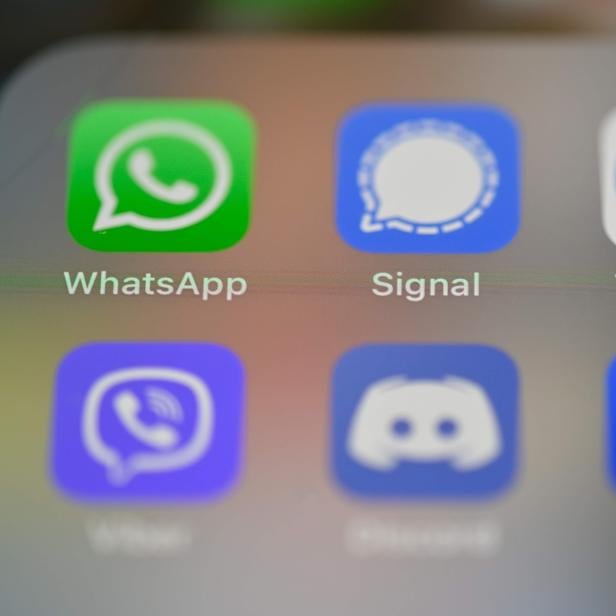
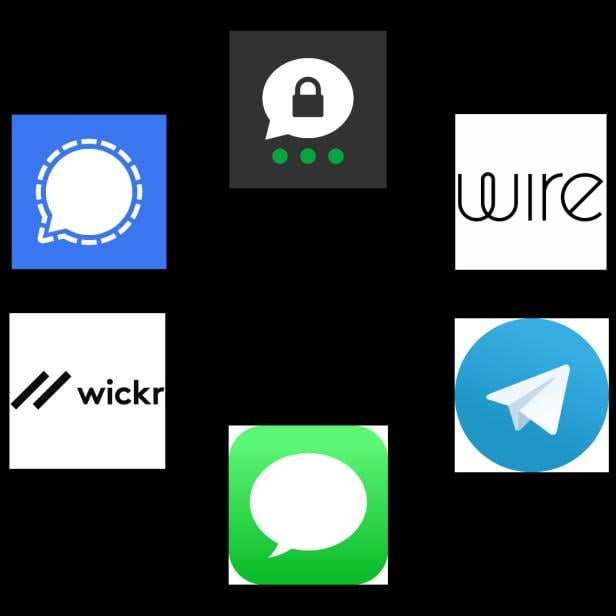
Kommentare